PROBLEMA
O mapa base fica embaçado e distorcido após a execução da ferramenta Tabela XY para Ponto no ArcGIS Pro
Descrição
No ArcGIS Pro, uma classe de feição de ponto pode ser adicionada a um mapa com base nas coordenadas x, y e z de uma tabela executando a ferramenta Tabela XY para Ponto. No entanto, em alguns casos, o mapa base fica embaçado e distorcido após a execução da ferramenta Tabela XY para Ponto.
A imagem abaixo mostra o mapa antes de executar a ferramenta Tabela XY para Ponto.

A imagem abaixo mostra o mapa base borrado e distorcido após a execução da ferramenta Tabela XY para Ponto.
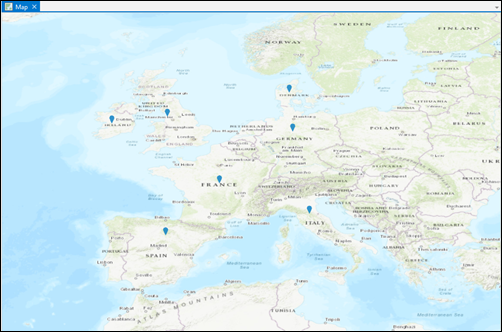
Causa
Um mapa vazio deriva o sistema de coordenadas da primeira camada adicionada ao mapa. Isso resulta na alteração do sistema de coordenadas da estrutura de mapa do padrão WGS 1984 Web Mercator (Esfera Auxiliar) para WGS 1984 após a execução da ferramenta Tabela XY para Ponto, fazendo com que o mapa base apareça distorcido e borrado.
Solução ou Solução Provisória
Para resolver esse problema, altere o sistema de coordenadas da camada de saída da ferramenta Tabela XY para Ponto e altere o sistema de coordenadas do mapa.
- No ArcGIS Pro, clique na guia Análise e clique em Ferramentas.
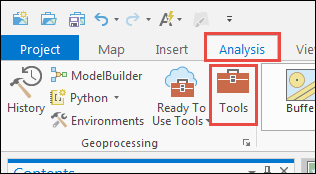
- No painel Geoprocessamento, digite Projeto na barra de pesquisa e clique na caixa Projeto (Ferramentas de Gerenciamento de Dados).
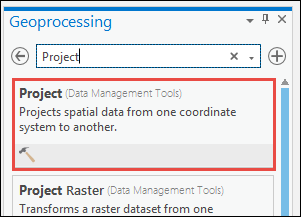
- No painel da ferramenta Projeto, da seção Conjunto de Dados ou Classe de Feição de Entrada, clique na seta para baixo
 para selecionar a camada de saída da ferramenta Tabela XY para Ponto.
para selecionar a camada de saída da ferramenta Tabela XY para Ponto. - Para a seção Sistema de Coordenadas de Saída, clique no ícone Selecionar sistema de coordenadas
 .
. - Na janela Sistema de Coordenadas,
- Digite WGS 1984 Web Mercator na barra de pesquisa.
- Expanda o cabeçalho Sistema de Coordenadas Planas e o subcabeçalho Mundo, clique em WGS 1984 Web Mercator (esfera auxiliar).
- Clique em OK.
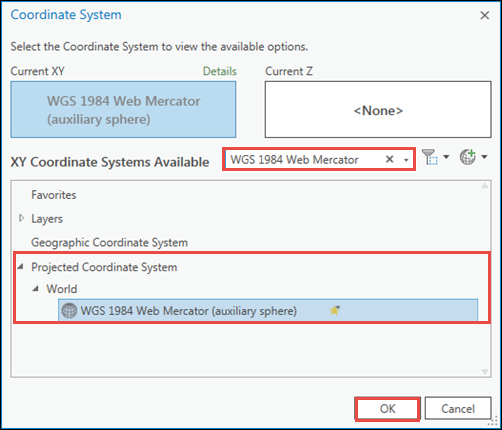
- Na ferramenta Projeto, clique em Executar.
- No painel Conteúdo, clique com o botão direito na camada Mapa e clique em Propriedades.
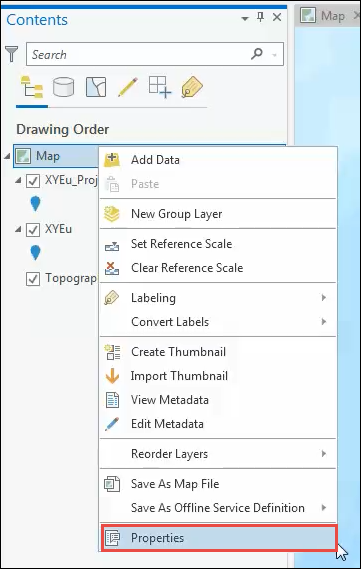
- Na janela Propriedades do Mapa: Mapa, clique em Sistemas de Coordenadas na barra lateral.
- Para combinar o sistema de coordenadas do mapa com a camada de saída da ferramenta Projeto, digite WGS 1984 Web Mercator na barra de pesquisa.
- Expanda o cabeçalho Sistema de Coordenadas Planas e o subcabeçalho Mundo, e selecione WGS 1984 Web Mercator (esfera auxiliar).
- Clique em OK.
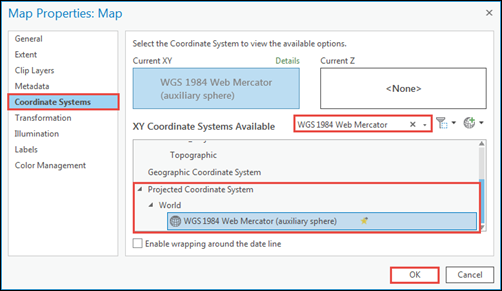
A imagem abaixo mostra o resultado final com o mapa base claro e não distorcido.
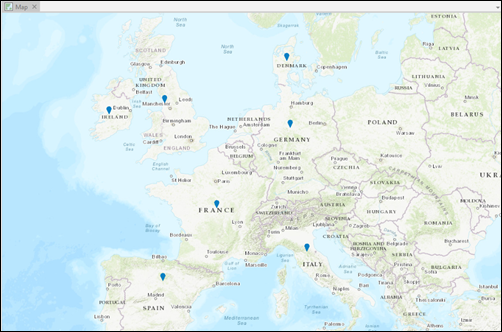
ID do Artigo: 000025236
Obtenha ajuda de especialistas do ArcGIS
Comece a conversar agora

